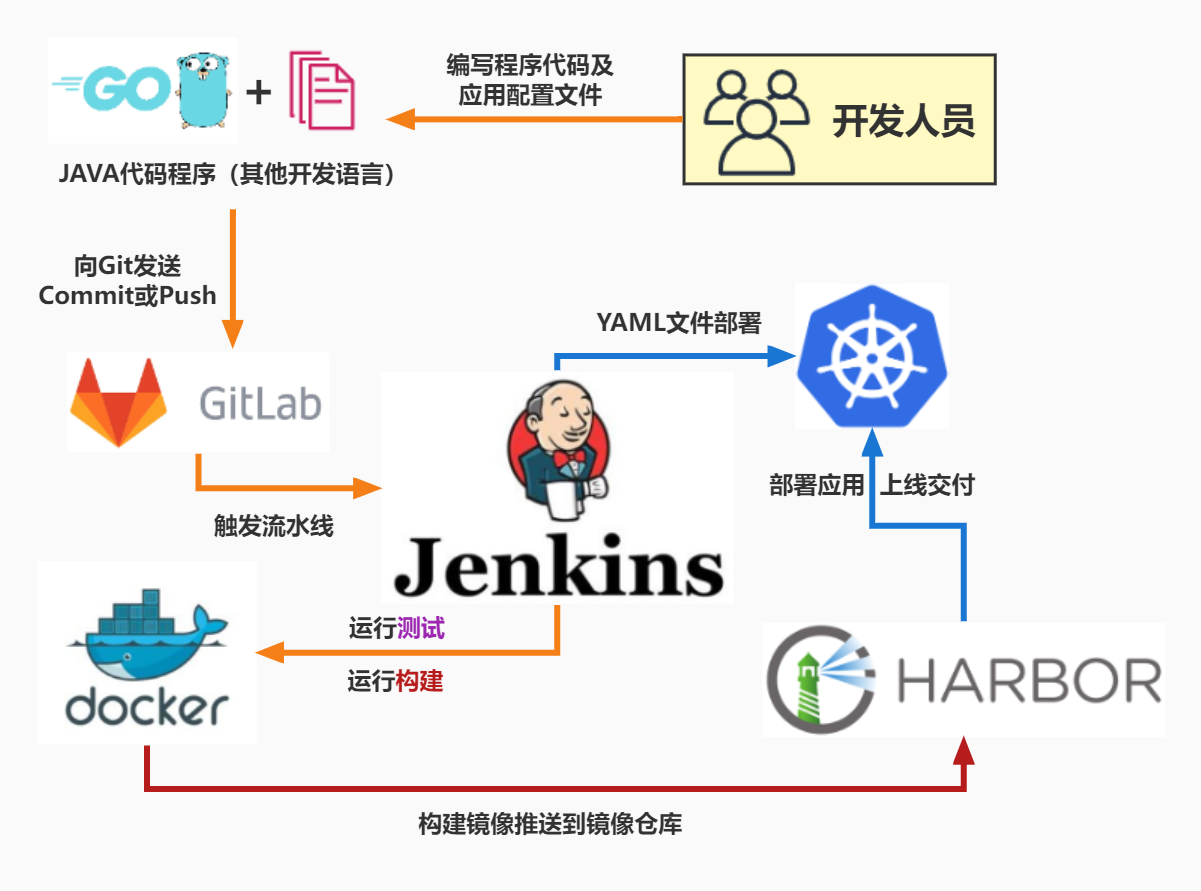
K8S+Jenkins+Harbor+Docker+gitlab集群部署
K8S+Jenkins+Harbor+Docker+gitlab集群部署
K8S+Jenkins+Harbor+Docker+gitlab服务器集群部署
将此文章写给我最心爱的女孩
目录
1.准备以下服务器
centos7系统:CentOS-7-x86_64-Minimal-2009.iso
所有服务器账号root 密码:123456
vmware17虚拟机
| 服务/结点 | Ip地址 | 配置 |
|---|---|---|
| k8s-master | 192.168.85.141 | 2CPU/2核 4G内存 |
| k8s-node1 | 192.168.85.142 | 2CPU/2核 4G内存 |
| k8s-node2 | 192.168.85.143 | 2CPU/2核 4G内存 |
| Jenkins | 192.168.85.144 | 2CPU/2核 8G内存 |
| Gitlab | 192.168.85.145 | 2CPU/2核 8G内存 |
| Harbor | 192.168.85.146 | 2CPU/2核 8G内存 |
2.所有服务器统一处理执行
2.1 关闭防火墙
systemctl stop firewalld
systemctl disable firewalld
2.2 关闭selinux
sed -i 's/enforcing/disabled/' /etc/selinux/config #永久
setenforce 0 #临时
2.3 关闭swap(k8s禁止虚拟内存以提高性能)
sed -ri 's/.*swap.*/#&/' /etc/fstab #永久
swapoff -a #临时
2.4 更新yum (看需要更新)
yum -y update
2.5 时间同步
yum install ntpdate -y #若是没有这个工具的需要下载
ntpdate time.windows.com
2.6 安装wget、vim
yum install wget -y
yum install vim -y
2.7 更新Docker的yum源
wget https://mirrors.aliyun.com/docker-ce/linux/centos/docker-ce.repo -O /etc/yum.repos.d/docker-ce.repo
2.8 查看Docker版本
yum list docker-ce --showduplicates|sort -r
2.9 下载docker
yum install docker-ce-20.10.9 -y
2.10 进入/etc目录创建docker目录
cd /etc
mkdir docker
2.11 配置国内镜像加速器
sudo vim /etc/docker/daemon.json
{
"registry-mirrors" : ["https://q5bf287q.mirror.aliyuncs.com", "https://registry.docker-cn.com","http://hub-mirror.c.163.com"],
"exec-opts": ["native.cgroupdriver=systemd"]
}
2.12 docker自动启动
systemctl enable docker.service
2.13 启动docker
sudo systemctl daemon-reload
service docker start
2.14 安装rz上传插件
yum install lrzsz
3.k8s服务器配置
3.1 添加k8s的阿里云yum源
cat > /etc/yum.repos.d/kubernetes.repo << EOF
[kubernetes]
name=Kubernetes
baseurl=https://mirrors.aliyun.com/kubernetes/yum/repos/kubernetes-el7-x86_64
enabled=1
gpgcheck=0
repo_gpgcheck=0
gpgkey=https://mirrors.aliyun.com/kubernetes/yum/doc/yum-key.gpg https://mirrors.aliyun.com/kubernetes/yum/doc/rpm-package-key.gpg
EOF
3.2 安装 kubeadm,kubelet 和 kubectl
yum install kubelet-1.23.6 kubeadm-1.23.6 kubectl-1.23.6 -y
3.3 k8s自启动
systemctl enable kubelet.service
3.4 查询是否安装成功
yum list installed | grep kubelet
yum list installed | grep kubeadm
yum list installed | grep kubectl
3.5 修改三台主机名(ip自行配置)
cat >> /etc/hosts << EOF
192.168.85.141 k8s-master
192.168.85.142 k8s-node1
192.168.85.143 k8s-node2
EOF
3.6 设置网桥参数
cat > /etc/sysctl.d/k8s.conf << EOF
net.bridge.bridge-nf-call-ip6tables = 1
net.bridge.bridge-nf-call-iptables = 1
EOF
sysctl --system #生效
3.7 k8s-master主节点初始化
kubeadm init --apiserver-advertise-address=192.168.85.141 --image-repository registry.aliyuncs.com/google_containers --kubernetes-version v1.23.6 --service-cidr=10.96.0.0/16 --pod-network-cidr=10.244.0.0/16
运行结果
[root@localhost etc]# kubeadm init --apiserver-advertise-address=192.168.85.141 --image-repository registry.aliyuncs.com/google_containers --kubernetes-version v1.23.6 --service-cidr=10.96.0.0/16 --pod-network-cidr=10.244.0.0/16
[init] Using Kubernetes version: v1.23.6
[preflight] Running pre-flight checks
[preflight] Pulling images required for setting up a Kubernetes cluster
[preflight] This might take a minute or two, depending on the speed of your internet connection
[preflight] You can also perform this action in beforehand using 'kubeadm config images pull'
[certs] Using certificateDir folder "/etc/kubernetes/pki"
[certs] Generating "ca" certificate and key
[certs] Generating "apiserver" certificate and key
[certs] apiserver serving cert is signed for DNS names [kubernetes kubernetes.default kubernetes.default.svc kubernetes.default.svc.cluster.local localhost.localdomain] and IPs [10.96.0.1 192.168.85.141]
[certs] Generating "apiserver-kubelet-client" certificate and key
[certs] Generating "front-proxy-ca" certificate and key
[certs] Generating "front-proxy-client" certificate and key
[certs] Generating "etcd/ca" certificate and key
[certs] Generating "etcd/server" certificate and key
[certs] etcd/server serving cert is signed for DNS names [localhost localhost.localdomain] and IPs [192.168.85.141 127.0.0.1 ::1]
[certs] Generating "etcd/peer" certificate and key
[certs] etcd/peer serving cert is signed for DNS names [localhost localhost.localdomain] and IPs [192.168.85.141 127.0.0.1 ::1]
[certs] Generating "etcd/healthcheck-client" certificate and key
[certs] Generating "apiserver-etcd-client" certificate and key
[certs] Generating "sa" key and public key
[kubeconfig] Using kubeconfig folder "/etc/kubernetes"
[kubeconfig] Writing "admin.conf" kubeconfig file
[kubeconfig] Writing "kubelet.conf" kubeconfig file
[kubeconfig] Writing "controller-manager.conf" kubeconfig file
[kubeconfig] Writing "scheduler.conf" kubeconfig file
[kubelet-start] Writing kubelet environment file with flags to file "/var/lib/kubelet/kubeadm-flags.env"
[kubelet-start] Writing kubelet configuration to file "/var/lib/kubelet/config.yaml"
[kubelet-start] Starting the kubelet
[control-plane] Using manifest folder "/etc/kubernetes/manifests"
[control-plane] Creating static Pod manifest for "kube-apiserver"
[control-plane] Creating static Pod manifest for "kube-controller-manager"
[control-plane] Creating static Pod manifest for "kube-scheduler"
[etcd] Creating static Pod manifest for local etcd in "/etc/kubernetes/manifests"
[wait-control-plane] Waiting for the kubelet to boot up the control plane as static Pods from directory "/etc/kubernetes/manifests". This can take up to 4m0s
[apiclient] All control plane components are healthy after 10.519327 seconds
[upload-config] Storing the configuration used in ConfigMap "kubeadm-config" in the "kube-system" Namespace
[kubelet] Creating a ConfigMap "kubelet-config-1.23" in namespace kube-system with the configuration for the kubelets in the cluster
NOTE: The "kubelet-config-1.23" naming of the kubelet ConfigMap is deprecated. Once the UnversionedKubeletConfigMap feature gate graduates to Beta the default name will become just "kubelet-config". Kubeadm upgrade will handle this transition transparently.
[upload-certs] Skipping phase. Please see --upload-certs
[mark-control-plane] Marking the node localhost.localdomain as control-plane by adding the labels: [node-role.kubernetes.io/master(deprecated) node-role.kubernetes.io/control-plane node.kubernetes.io/exclude-from-external-load-balancers]
[mark-control-plane] Marking the node localhost.localdomain as control-plane by adding the taints [node-role.kubernetes.io/master:NoSchedule]
[bootstrap-token] Using token: 2pw233.jhsl6y1ysijtafc7
[bootstrap-token] Configuring bootstrap tokens, cluster-info ConfigMap, RBAC Roles
[bootstrap-token] configured RBAC rules to allow Node Bootstrap tokens to get nodes
[bootstrap-token] configured RBAC rules to allow Node Bootstrap tokens to post CSRs in order for nodes to get long term certificate credentials
[bootstrap-token] configured RBAC rules to allow the csrapprover controller automatically approve CSRs from a Node Bootstrap Token
[bootstrap-token] configured RBAC rules to allow certificate rotation for all node client certificates in the cluster
[bootstrap-token] Creating the "cluster-info" ConfigMap in the "kube-public" namespace
[kubelet-finalize] Updating "/etc/kubernetes/kubelet.conf" to point to a rotatable kubelet client certificate and key
[addons] Applied essential addon: CoreDNS
[addons] Applied essential addon: kube-proxy
Your Kubernetes control-plane has initialized successfully!
To start using your cluster, you need to run the following as a regular user:
mkdir -p $HOME/.kube
sudo cp -i /etc/kubernetes/admin.conf $HOME/.kube/config
sudo chown $(id -u):$(id -g) $HOME/.kube/config
Alternatively, if you are the root user, you can run:
export KUBECONFIG=/etc/kubernetes/admin.conf
You should now deploy a pod network to the cluster.
Run "kubectl apply -f [podnetwork].yaml" with one of the options listed at:
https://kubernetes.io/docs/concepts/cluster-administration/addons/
Then you can join any number of worker nodes by running the following on each as root:
kubeadm join 192.168.85.141:6443 --token 2pw233.jhsl6y1ysijtafc7 \
--discovery-token-ca-cert-hash sha256:230fdb6f83dd9e81ff421e0be7d681de6df630501395c51e6376c76ca2df81ee
根据结果提示在master主节点上执行
mkdir -p $HOME/.kube
sudo cp -i /etc/kubernetes/admin.conf $HOME/.kube/config
sudo chown $(id -u):$(id -g) $HOME/.kube/config
查询节点是否成功
[root@localhost etc]# kubectl get nodes
NAME STATUS ROLES AGE VERSION
k8s-master Ready control-plane,master 107s v1.23.6
提示:
如果没有显示k8s-master而是显示localhost.localdomain
那么就执行:
kubeadm reset然后重新初始化操作!!
在node节点上执行添加操作
kubeadm join 192.168.85.141:6443 --token j4e0j9.e0ixp8ythubqguo0 \
--discovery-token-ca-cert-hash sha256:27eb6ef95e8c8ecbef3913c7a0a6921ce3dcbaf10d6534d33ef102e26c984e3e
成功添加显示
[root@localhost etc]# kubeadm join 192.168.85.141:6443 --token 2pw233.jhsl6y1ysijtafc7 \
> --discovery-token-ca-cert-hash sha256:230fdb6f83dd9e81ff421e0be7d681de6df630501395c51e6376c76ca2df81ee
[preflight] Running pre-flight checks
[preflight] Reading configuration from the cluster...
[preflight] FYI: You can look at this config file with 'kubectl -n kube-system get cm kubeadm-config -o yaml'
[kubelet-start] Writing kubelet configuration to file "/var/lib/kubelet/config.yaml"
[kubelet-start] Writing kubelet environment file with flags to file "/var/lib/kubelet/kubeadm-flags.env"
[kubelet-start] Starting the kubelet
[kubelet-start] Waiting for the kubelet to perform the TLS Bootstrap...
This node has joined the cluster:
* Certificate signing request was sent to apiserver and a response was received.
* The Kubelet was informed of the new secure connection details.
Run 'kubectl get nodes' on the control-plane to see this node join the cluster.
主节点执行
[root@localhost etc]# kubectl get nodes NAME STATUS ROLES AGE VERSION k8s-master Ready control-plane,master 6m22s v1.23.6 k8s-node1 Ready <none> 22s v1.23.6 k8s-node2 Ready <none> 18s v1.23.6如果没有显示node节点的话
就在node节点上执行
kubeadm reset然后重新kubeadm join操作
如果node节点无法使用kubectl get nodes,那么就在node节点执行以下命令
mkdir ~/.kube
vim ~/.kube/config
# 复制master节点的内容 cat ~/.kube/config
# 将内容添加到node节点刚才创建的config里面即可!!!
3.8 部署网络插件 用于节点之间的项目通讯
(在master上操作)
wget https://raw.githubusercontent.com/coreos/flannel/master/Documentation/kube-flannel.yml
有时候可能会下载失败
[root@k8s-master docker]# wget https://raw.githubusercontent.com/coreos/flannel/master/Documentation/kube-flannel.yml
--2023-01-05 16:28:08-- https://raw.githubusercontent.com/coreos/flannel/master/Documentation/kube-flannel.yml
正在解析主机 raw.githubusercontent.com (raw.githubusercontent.com)... 0.0.0.0, ::
正在连接 raw.githubusercontent.com (raw.githubusercontent.com)|0.0.0.0|:443... 失败:拒绝连接。
正在连接 raw.githubusercontent.com (raw.githubusercontent.com)|::|:443... 失败:拒绝连接。
采用浏览器打开复制,添加kube-flannel.yml文件即可
---
kind: Namespace
apiVersion: v1
metadata:
name: kube-flannel
labels:
pod-security.kubernetes.io/enforce: privileged
---
kind: ClusterRole
apiVersion: rbac.authorization.k8s.io/v1
metadata:
name: flannel
rules:
- apiGroups:
- ""
resources:
- pods
verbs:
- get
- apiGroups:
- ""
resources:
- nodes
verbs:
- get
- list
- watch
- apiGroups:
- ""
resources:
- nodes/status
verbs:
- patch
- apiGroups:
- "networking.k8s.io"
resources:
- clustercidrs
verbs:
- list
- watch
---
kind: ClusterRoleBinding
apiVersion: rbac.authorization.k8s.io/v1
metadata:
name: flannel
roleRef:
apiGroup: rbac.authorization.k8s.io
kind: ClusterRole
name: flannel
subjects:
- kind: ServiceAccount
name: flannel
namespace: kube-flannel
---
apiVersion: v1
kind: ServiceAccount
metadata:
name: flannel
namespace: kube-flannel
---
kind: ConfigMap
apiVersion: v1
metadata:
name: kube-flannel-cfg
namespace: kube-flannel
labels:
tier: node
app: flannel
data:
cni-conf.json: |
{
"name": "cbr0",
"cniVersion": "0.3.1",
"plugins": [
{
"type": "flannel",
"delegate": {
"hairpinMode": true,
"isDefaultGateway": true
}
},
{
"type": "portmap",
"capabilities": {
"portMappings": true
}
}
]
}
net-conf.json: |
{
"Network": "10.244.0.0/16",
"Backend": {
"Type": "vxlan"
}
}
---
apiVersion: apps/v1
kind: DaemonSet
metadata:
name: kube-flannel-ds
namespace: kube-flannel
labels:
tier: node
app: flannel
spec:
selector:
matchLabels:
app: flannel
template:
metadata:
labels:
tier: node
app: flannel
spec:
affinity:
nodeAffinity:
requiredDuringSchedulingIgnoredDuringExecution:
nodeSelectorTerms:
- matchExpressions:
- key: kubernetes.io/os
operator: In
values:
- linux
hostNetwork: true
priorityClassName: system-node-critical
tolerations:
- operator: Exists
effect: NoSchedule
serviceAccountName: flannel
initContainers:
- name: install-cni-plugin
image: docker.io/flannel/flannel-cni-plugin:v1.1.2
#image: docker.io/rancher/mirrored-flannelcni-flannel-cni-plugin:v1.1.2
command:
- cp
args:
- -f
- /flannel
- /opt/cni/bin/flannel
volumeMounts:
- name: cni-plugin
mountPath: /opt/cni/bin
- name: install-cni
image: docker.io/flannel/flannel:v0.20.2
#image: docker.io/rancher/mirrored-flannelcni-flannel:v0.20.2
command:
- cp
args:
- -f
- /etc/kube-flannel/cni-conf.json
- /etc/cni/net.d/10-flannel.conflist
volumeMounts:
- name: cni
mountPath: /etc/cni/net.d
- name: flannel-cfg
mountPath: /etc/kube-flannel/
containers:
- name: kube-flannel
image: docker.io/flannel/flannel:v0.20.2
#image: docker.io/rancher/mirrored-flannelcni-flannel:v0.20.2
command:
- /opt/bin/flanneld
args:
- --ip-masq
- --kube-subnet-mgr
resources:
requests:
cpu: "100m"
memory: "50Mi"
securityContext:
privileged: false
capabilities:
add: ["NET_ADMIN", "NET_RAW"]
env:
- name: POD_NAME
valueFrom:
fieldRef:
fieldPath: metadata.name
- name: POD_NAMESPACE
valueFrom:
fieldRef:
fieldPath: metadata.namespace
- name: EVENT_QUEUE_DEPTH
value: "5000"
volumeMounts:
- name: run
mountPath: /run/flannel
- name: flannel-cfg
mountPath: /etc/kube-flannel/
- name: xtables-lock
mountPath: /run/xtables.lock
volumes:
- name: run
hostPath:
path: /run/flannel
- name: cni-plugin
hostPath:
path: /opt/cni/bin
- name: cni
hostPath:
path: /etc/cni/net.d
- name: flannel-cfg
configMap:
name: kube-flannel-cfg
- name: xtables-lock
hostPath:
path: /run/xtables.lock
type: FileOrCreate
将该文件放在master上,然后应用执行
kubectl apply -f kube-flannel.yml
运行结果
[root@localhost home]# ls
kube-flannel.yml
[root@localhost home]# kubectl apply -f kube-flannel.yml
namespace/kube-flannel created
clusterrole.rbac.authorization.k8s.io/flannel created
clusterrolebinding.rbac.authorization.k8s.io/flannel created
serviceaccount/flannel created
configmap/kube-flannel-cfg created
daemonset.apps/kube-flannel-ds created
[root@localhost home]#
3.9 此时k8s集群初始化完毕 休息下
3.10 安装kuboard图形化管理工具
在master节点上执行
kubectl apply -f https://addons.kuboard.cn/kuboard/kuboard-v3.yaml
查询是否安装完毕
kubectl get pods -n kuboard
[root@localhost etc]# kubectl get pods -n kuboard
NAME READY STATUS RESTARTS AGE
kuboard-etcd-lkxmn 0/1 ContainerCreating 0 30s
kuboard-v3-56b4b954c9-jl6qw 0/1 ContainerCreating 0 30s
[root@localhost etc]# kubectl get pods -n kuboard
NAME READY STATUS RESTARTS AGE
kuboard-etcd-lkxmn 0/1 ContainerCreating 0 31s
kuboard-v3-56b4b954c9-jl6qw 0/1 ContainerCreating 0 31s
全部加载完毕之后,访问 http://192.168.85.141:30080
因为默认30080端口
账号:admin 密码:Kuboard123
4.配置Jenkins服务器
采用Docker compose安装,最开始安装docker的时候,docker compose会伴随安装
4.1 jenkins内部使用本地docker
进入/var/run,找到docker.sock
[root@npy run]# ls
auditd.pid containerd cryptsetup dmeventd-client docker.pid initramfs lvm netreport sepermit sudo tmpfiles.d user
chrony crond.pid dbus dmeventd-server docker.sock lock lvmetad.pid NetworkManager setrans syslogd.pid tuned utmp
console cron.reboot dhclient-ens33.pid docker faillock log mount plymouth sshd.pid systemd udev xtables.lock
[root@npy run]# pwd
/var/run
修改docker.sock文件所属组
chown root:root docker.sock
修改权限
chmod o+rw docker.sock
4.2 配置Jenkins挂载目录
mkdir -p /home/jenkins/jenkins_mount
chmod 777 /home/jenkins/jenkins_mount
4.3 编写docker-compose.yml文件
浏览器访问端口配置为:10240
容器名称为:npy_jenkins
version: '3.1'
services:
jenkins:
image: jenkins/jenkins
privileged: true
user: root
ports:
- 10240:8080
- 10241:50000
container_name: npy_jenkins
volumes:
- /home/jenkins/jenkins_mount:/var/jenkins_home
- /etc/localtime:/etc/localtime
- /var/run/docker.sock:/var/run/docker.sock
- /usr/bin/docker:/usr/bin/docker
- /etc/docker/daemon.json:/etc/docker/daemon.json
4.4 先启动一下compose
docker compose up -d
4.5 配置下镜像加速
# 修改挂载目录的hudson.model.UpdateCenter.xml文件 添加清华源加速
[root@localhost jenkins_mount]# pwd
/home/jenkins/jenkins_mount
[root@localhost jenkins_mount]# ls
config.xml docker-compose.yml hudson.model.UpdateCenter.xml jenkins.telemetry.Correlator.xml nodeMonitors.xml plugins secret.key.not-so-secret updates users
copy_reference_file.log failed-boot-attempts.txt identity.key.enc jobs nodes secret.key secrets userContent war
[root@localhost jenkins_mount]#
<?xml version='1.1' encoding='UTF-8'?>
<sites>
<site>
<id>default</id>
<url>https://mirrors.tuna.tsinghua.edu.cn/jenkins/updates/update-center.json</url>
</site>
</sites>
4.6 获取Jenkins登录密码
cat /home/jenkins/jenkins_mount/secrets/initialAdminPassword
[root@localhost jenkins_mount]# cat /home/jenkins/jenkins_mount/secrets/initialAdminPassword
296fcfb8b0a04a4b8716e33b53fa6743
4.7 登录Jenkins
选择安装推荐的插件就可以了
http://192.168.85.144:10240
4.8 升级Jenkins
首先下载jenkins的war包
然后停止jenkins容器,记得是停止!
# docker stop 677c9d9ab474
[root@localhost jenkins_mount]# docker ps
CONTAINER ID IMAGE COMMAND CREATED STATUS PORTS NAMES
677c9d9ab474 jenkins/jenkins "/sbin/tini -- /usr/…" 27 minutes ago Up 27 minutes 0.0.0.0:10240->8080/tcp, :::10240->8080/tcp, 0.0.0.0:10241->50000/tcp, :::10241->50000/tcp npy_jenkins
[root@localhost jenkins_mount]# docker stop 677c9d9ab474
f1c11a1c592b
[root@localhost jenkins_mou
然后把下载的jenkins.war包通过rz拉到服务器上,然后执行docker cp命令
[root@localhost jenkins]# ls
jenkins_mount
[root@localhost jenkins]# rz
[root@localhost jenkins]# ls
jenkins_mount jenkins.war
[root@localhost jenkins]# docker cp jenkins.war 677c9d9ab474:/usr/share/jenkins/jenkins.war
Preparing to copy...
Copying to container - 0B
Copying to container - 0B
Copying to container - 512B
Copying to container - 32.77kB
Copying to container - 65.54kB
Copying to container - 98.3kB
Copying to container - 131.1kB
再重新启动容器
docker start 677c9d9ab474
4.9 重新登录Jenkins获取升级版本
账号是:admin 密码是:123456

4.10 Jenkins下载以下插件
第一个是为了连接gitlab,第二个是为了ssh连接目标服务器
Git Parameter
Publish Over SSH
4.11 jenkins暂时完成
5. 配置Gitlab服务器
5.1 拉取镜像
docker pull gitlab/gitlab-ce
5.2 创建共享卷目录
[root@localhost gitlab]# mkdir etc
[root@localhost gitlab]# mkdir log
[root@localhost gitlab]# mkdir data
[root@localhost gitlab]# ls
data etc log
[root@localhost gitlab]# chmod 777 data/ etc/ log/
5.3 编写docker-compose.yml
version: '3.1'
services:
gitlab:
image: 'gitlab/gitlab-ce'
restart: always
container_name: npy_gitlab
privileged: true
environment:
GITLAB_OMNIBUS_CONFIG: |
external_url 'http://192.168.85.145'
ports:
- '80:80'
- '443:443'
- '33:22'
volumes:
- '/home/gitlab/etc:/etc/gitlab'
- '/home/gitlab/log:/var/log/gitlab'
- '/home/gitlab/data:/var/opt/gitlab'
5.4 启动docker compose
docker compose up -d
5.5 docker命令启动
docker run -itd --name=npy_gitlab --restart=always --privileged=true -p 8443:443 -p 80:80 -p 222:22 -v /home/gitlab/etc:/etc/gitlab -v /home/gitlab/log:/var/log/gitlab -v /home/gitlab/data:/var/opt/gitlab gitlab/gitlab-ce
5.6 访问界面
http://192.168.85.145:80
用户名为:root
获取密码:进入容器查看
sudo docker exec -it gitlab grep 'Password:' /etc/gitlab/initial_root_password
5.7 切换中文

6. 配置Harbor镜像仓库
6.1 安装docker、docker-compose
yum install docker-ce-20.10.9 -y
yum install epel-release -y
yum install docker-compose –y
6.2 下载Harbor安装包
下载地址
下载会有点慢,建议用迅雷下载
下载的harbor-offline-installer-v1.10.10.tgz 包通过ftp工具拉取到服务器上
![[外链图片转存失败,源站可能有防盗链机制,建议将图片保存下来直接上传(img-qudEZWti-1676864296334)(E:\MD笔记\MyLoverK8s\images\image-20230216233843950.png)]](https://i-blog.csdnimg.cn/blog_migrate/5b6bba98657a58375b67a182020b7be0.png)
6.3 解压安装包
[root@localhost harbor]# tar -zxvf harbor-offline-installer-v1.10.10.tgz
harbor/harbor.v1.10.10.tar.gz
harbor/prepare
harbor/LICENSE
harbor/install.sh
harbor/common.sh
harbor/harbor.yml
[root@localhost harbor]#
6.4 进入解压出来的harbor文件夹中
[root@localhost harbor]# ls
harbor harbor-offline-installer-v1.10.10.tgz
[root@localhost harbor]# cd harbor
[root@localhost harbor]# ls
common.sh harbor.v1.10.10.tar.gz harbor.yml install.sh LICENSE prepare
[root@localhost harbor]#
6.5 Docker加载镜像
docker load -i harbor.v1.10.10.tar.gz
6.6 修改配置文件harbor.yml
[root@localhost harbor]# cd harbor
[root@localhost harbor]# ls
common.sh harbor.v1.10.10.tar.gz harbor.yml install.sh LICENSE prepare
[root@localhost harbor]# vim harbor.yml
设置hostname为主机ip:192.168.85.146
密码为Harbor12345
![[外链图片转存失败,源站可能有防盗链机制,建议将图片保存下来直接上传(img-ue6uEZ57-1676864296334)(E:\MD笔记\MyLoverK8s\images\image-20230216234256567.png)]](https://i-blog.csdnimg.cn/blog_migrate/ea894a255813816d0195dba7d5a1baeb.png)
将上面的https:内容都进行注释,否则会出错:ERROR:root:Error: The protocol is https but attribute ssl_cert is not set
6.7 执行**./prepare && ./install.sh**命令
./prepare
./install.sh
如果docker-compose版本不够,就去下载最新版本
curl -L https://get.daocloud.io/docker/compose/releases/download/v2.4.1/docker-compose-`uname -s`-`uname -m` > /usr/local/bin/docker-compose sudo chmod +x /usr/local/bin/docker-compose sudo ln -s /usr/local/bin/docker-compose /usr/bin/docker-compose
6.8 查看相关镜像
[root@localhost harbor]# docker ps
CONTAINER ID IMAGE COMMAND CREATED STATUS PORTS NAMES
1c2c49bcae29 goharbor/nginx-photon:v1.10.10 "nginx -g 'daemon of…" 47 seconds ago Up 45 seconds (healthy) 0.0.0.0:80->8080/tcp, :::80->8080/tcp nginx
bce07bf48d57 goharbor/harbor-jobservice:v1.10.10 "/harbor/harbor_jobs…" 47 seconds ago Up 45 seconds (healthy) harbor-jobservice
43a696210739 goharbor/harbor-core:v1.10.10 "/harbor/harbor_core" 48 seconds ago Up 46 seconds (healthy) harbor-core
2c460dcf924f goharbor/registry-photon:v1.10.10 "/home/harbor/entryp…" 50 seconds ago Up 47 seconds (healthy) 5000/tcp registry
8904cb8b36e2 goharbor/redis-photon:v1.10.10 "redis-server /etc/r…" 50 seconds ago Up 48 seconds (healthy) 6379/tcp redis
9b030e10048b goharbor/harbor-registryctl:v1.10.10 "/home/harbor/start.…" 50 seconds ago Up 48 seconds (healthy) registryctl
7613eb27e887 goharbor/harbor-db:v1.10.10 "/docker-entrypoint.…" 50 seconds ago Up 48 seconds (healthy) 5432/tcp harbor-db
ab698202e684 goharbor/harbor-portal:v1.10.10 "nginx -g 'daemon of…" 50 seconds ago Up 47 seconds (healthy) 8080/tcp harbor-portal
62496f80be73 goharbor/harbor-log:v1.10.10 "/bin/sh -c /usr/loc…" 52 seconds ago Up 49 seconds (healthy) 127.0.0.1:1514->10514/tcp harbor-log
[root@localhost harbor]#
6.9 访问测试
浏览器输入ip即可

7.gitlab服务器连接Harbor
7.1 修改gitlab服务器的daemon.json
目的:将CI服务器上的项目push到镜像harbor私仓
insecure-registries为harbor服务器的ip
vim /etc/docker/daemon.json
{
"registry-mirrors" : ["https://q5bf287q.mirror.aliyuncs.com", "https://registry.docker-cn.com","http://hub-mirror.c.163.com"],
"exec-opts": ["native.cgroupdriver=systemd"],
"insecure-registries": ["192.168.85.146"]
}
7.2 加载配置文件使其生效
systemctl daemon-reload
7.3 重启docker
systemctl restart docker
7.4 连接测试
测试登录harbor服务器
账号密码就是部署harbor时的账号密码:admin Harbor12345
[root@localhost docker]# docker login 192.168.85.146
Username: admin
Password: Harbor12345
WARNING! Your password will be stored unencrypted in /root/.docker/config.json.
Configure a credential helper to remove this warning. See
https://docs.docker.com/engine/reference/commandline/login/#credentials-store
Login Succeeded
[root@localhost docker]#
7.5 连接成功
8.jenkins与gilab持续集成
8.1 在jenkins中创建密钥对
需要进入jenkins容器
docker exec -it b5a49147b7f5 bash
# 创建密钥对,一路默认回车
ssh-keygen
8.2 查看并复制公钥 私钥
cat ~/.ssh/id_rsa.pub
ssh-rsa AAAAB3NzaC1yc2EAAAADAQABAAABAQDBHrS0octCBPQYrNt3UAGdhxunMdBkmLBa3DATy0ND1QoRMbBaiZ6XYEMUaYEmiitMbXfzCHN8tEyUpqqxNDhjQ0kq0FlXRpUV65BWzvpWNM7cOG1yH1OE1JqGQ7HRyArKOK6JcCoFRn+F0LWO01GcTGbiF8z//ZeQo11GpDDXC2cQovDxIJTNS5y9BLRMZzU3XZNJRJvKVcmIINaX+Xiz49NfPauswa2aZV+cOkJetnqpMk6LkbDv+4FZ15lqQzSVpSTslbiZAp1t6TSLhoim8KubmFa9C7vP1lIqZtEJqPawJ7o9hZ8guo1O07SQPu6We7gNX0IccRLG0DNO/JPh root@localhost.localdomain
cat ~/.ssh/id_rsa
-----BEGIN OPENSSH PRIVATE KEY-----
b3BlbnNzaC1rZXktdjEAAAAABG5vbmUAAAAEbm9uZQAAAAAAAAABAAABlwAAAAdzc2gtcn
NhAAAAAwEAAQAAAYEA2y/A53dGESZbz40mKb6tKjsBBdv/BzH7gkEhz3hpKXF6dSufP1Gj
f+bhei7kpPUFC1Vq0b3IWKkkF1+AqL9KMEWq38sDoiL72gnWvGIeclx9gCeKKR+runMGxs
aIJG12cTV3uEqAmVq4GN84qLS+d7pEBcJyVvq8rl1bqzexBeKipcRnrMC916fFDYIAP98y
RPUfE4TAMHUIh4FL4K0yWDr2IvbSs8J0ks/sY5IFc0ZXwWpsHd7rkRC8vd+/Z9QrSmUw6T
+Ci6RL11O2+rpSOHoXZcBbL6e+sOpKQTDDePYbLzbIL6jfXK4adv6WelMP5Ngs2WG8oCC1
/d9hMlm6alpom2gtdgEIireENkX6MWO7yq921oDC5tYq8rdUXpk8vkjhCHbGkqJrzPTqC3
raBV5SYMUwpUzRvsIaas4ZJjB4rLzNOZ/DCdSvYajSXGEkhTFKduDqEGd+TpOVEsJaDz7A
153HZc11vvuYr3ojVsycTWQAWlnGIipa7rj447NRAAAFiNfKu2DXyrtgAAAAB3NzaC1yc2
EAAAGBANsvwOd3RhEmW8+NJim+rSo7AQXb/wcx+4JBIc94aSlxenUrnz9Ro3/m4Xou5KT1
BQtVatG9yFipJBdfgKi/SjBFqt/LA6Ii+9oJ1rxiHnJcfYAniikfq7pzBsbGiCRtdnE1d7
hKgJlauBjfOKi0vne6RAXCclb6vK5dW6s3sQXioqXEZ6zAvdenxQ2CAD/fMkT1HxOEwDB1
CIeBS+CtMlg69iL20rPCdJLP7GOSBXNGV8FqbB3e65EQvL3fv2fUK0plMOk/goukS9dTtv
q6Ujh6F2XAWy+nvrDqSkEww3j2Gy82yC+o31yuGnb+lnpTD+TYLNlhvKAgtf3fYTJZumpa
aJtoLXYBCIq3hDZF+jFju8qvdtaAwubWKvK3VF6ZPL5I4Qh2xpKia8z06gt62gVeUmDFMK
VM0b7CGmrOGSYweKy8zTmfwwnUr2Go0lxhJIUxSnbg6hBnfk6TlRLCWg8+wNedx2XNdb77
mK96I1bMnE1kAFpZxiIqWu64+OOzUQAAAAMBAAEAAAGAEZT2C1sk8rE6Ah8XZZfW+iE7hs
XL4j7fJuakmKjW/q0MnqN+Ja0dyV+yzINAcf75hZw3clWf4YTH0VwmzOJzSAX+m+8D/piB
zU6mu/u+53uF0abaTUwuEUmyzHUWbJ2fN5uLW+wV/rcpN02IlPfSo3X8iN29ID8CrZXtiY
FxIMC6PUPQ8SmQ0OCzTM8VyAnWVXO4J2+pnvl0UrJLbN1XwX4RSmK0Khk6EqC9HIuVBlcp
KOmpfIfqK3vFOBHfn6uEG2IeNWYoabBvaXiJkZpp0yZKWV7IHectdssFcDRkFI+pzzZC5I
pea2VpSWoLMDd8qhyPZhV6F04hltQwDytBNvHXs3fYLu9J91qcC2JvsoEMTZGqbDsz2VQg
Lm0+Jjp0pbhgAuCXT3OKv+wgTxcChi7nVAskaAHfUJMB4E08kNSVjNmq3mdmHQ5U4jA8u/
K938v4sJcM7RXTx2iCeh2Q+4B3AcPL/Zi2vgZ5AKU1B+eVExRkShUUyvSebdaT9MZxAAAA
wEGlkwjOILNGC9Qj7WTivh/4T2WpTZ/CxOLogyoBbMEzKxe3a+HfnvrqhU3TT5KqNgJRFz
QXXbbzGrUpJxuNe+LjfPokI4GNQHQFumxC6fgPtNCt8OOhe+L3b9F0b5aIxQvBSdLhEoyb
kO7f7WvherVndQpC4EEZiBOevzNdhswmLLN7/3LRNohb3s5Nod5TE6ryt2RjG3mh8Bq/o0
NFRavPknEfQvJwEdXN+62lT3mrW1JWa05E1RUahKVc28Od+wAAAMEA/HptIL+eu5a6DvDQ
3aiudhh/pccPB9fcaWr9L0IUBHXM/RUe2UYcH3w06RJIbsbqB3ep5QbOaE6PSCE3D3mge4
9mChFwMy4GpijAL845v3agVR+bY3VhHD0xLQvFiphnBMtSQmS7JvTEk7+XOR4PUF8big2i
4s44KG/p4tB67C0fwdrt3IvYR7G4PTYQVlHeE8kgURGdg6LIPFgWtC8VSeSfz2PETSfyqo
/odIupNJdHV5qvpIY0R9kiWD0M2zp1AAAAwQDePnIwymfJ+SkWvgJNYI6AAGsDjxDPK1Gm
lC5IVc/KzgH9uuffv0nyQi1LJLce2OZuoQ8SsxBEkZWL01ptH3xv4sqZisO/nJGp5gLkso
ZmsImhZAfExrchnstivvXAJ3UmYDTd5xWxkNCX4Zom+3ciNBMAFiZq4Abj4TDO78tqBV/D
O30W8O1qHpXq+t6mAY0f8cIzdSLC4fwWBEbfhdLREPYecSYjka0FQ/NHuoh+aRkH1Ivan5
FEQwgQOeYfoe0AAAARcm9vdEBiNWE0OTE0N2I3ZjUBAg==
-----END OPENSSH PRIVATE KEY-----
8.3 将公钥添加到gitlab中
登录gilab,点击用户设置界面,执行一下步骤,增加一个ssh密钥.
![[外链图片转存失败,源站可能有防盗链机制,建议将图片保存下来直接上传(img-yMCzRmpm-1676864296335)(E:\MD笔记\MyLoverK8s\images\image-20230217010623913.png)]](https://i-blog.csdnimg.cn/blog_migrate/411173252576297732141a0e63cf402d.png)
8.4 为Jenkins 添加全局凭据(私钥)
登录jenkins,打开系统管理-Manage Credentials进入凭据管理页面
![[外链图片转存失败,源站可能有防盗链机制,建议将图片保存下来直接上传(img-pLDo2FKu-1676864296335)(E:\MD笔记\MyLoverK8s\images\image-20230217011839014.png)]](https://i-blog.csdnimg.cn/blog_migrate/b5feee928813053b4990b01bc8a3e47a.png)
8.5 拉取代码测试
- 先去在gitlab中创建一个项目 并上传项目 注意分支一定要是master分支
![[外链图片转存失败,源站可能有防盗链机制,建议将图片保存下来直接上传(img-k8jtAs7M-1676864296335)(E:\MD笔记\MyLoverK8s\images\image-20230217012105449.png)]](https://i-blog.csdnimg.cn/blog_migrate/0c25ac555bc757746878528eb2ecaa86.png)
![[外链图片转存失败,源站可能有防盗链机制,建议将图片保存下来直接上传(img-ixrJydPL-1676864296335)(E:\MD笔记\MyLoverK8s\images\image-20230217025841875.png)]](https://i-blog.csdnimg.cn/blog_migrate/b2a66d15a0d3214cb07546a921d8395e.png)
复制项目地址
![[外链图片转存失败,源站可能有防盗链机制,建议将图片保存下来直接上传(img-VmAsbR9g-1676864296335)(E:\MD笔记\MyLoverK8s\images\image-20230217011937496.png)]](https://i-blog.csdnimg.cn/blog_migrate/4b5c1649dee1772d9bfb3fa55c2b1fa1.png)
![[外链图片转存失败,源站可能有防盗链机制,建议将图片保存下来直接上传(img-BDXcQuzO-1676864296336)(E:\MD笔记\MyLoverK8s\images\image-20230217033613942.png)]](https://i-blog.csdnimg.cn/blog_migrate/2033deefde54b1359c23ef787b7ae80b.png)
设置完之后进行构建 输出成功
![[外链图片转存失败,源站可能有防盗链机制,建议将图片保存下来直接上传(img-4uNF4zon-1676864296336)(E:\MD笔记\MyLoverK8s\images\image-20230217033647087.png)]](https://i-blog.csdnimg.cn/blog_migrate/eb3d1d2b1b610e114b69947b66da3c27.png)
查看工作空间,发现有代码了
![[外链图片转存失败,源站可能有防盗链机制,建议将图片保存下来直接上传(img-0IRzqjX2-1676864296336)(E:\MD笔记\MyLoverK8s\images\image-20230217033717474.png)]](https://i-blog.csdnimg.cn/blog_migrate/4eb0d447494e9365ccb95a3321d4e0b8.png)
8.6 对 jenkins 的安全做一些设置
依次点击 系统管理-全局安全配置-授权策略,勾选"匿名用户具有可读权限
![[外链图片转存失败,源站可能有防盗链机制,建议将图片保存下来直接上传(img-aIIFvBsv-1676864296336)(E:\MD笔记\MyLoverK8s\images\image-20230217031659730.png)]](https://i-blog.csdnimg.cn/blog_migrate/fc308c913107a6a5d9152643caa3be26.png)
8.7 完成拉取功能
9.Jenkins安装Maven以及Jdk
9.1 首先拉取两个安装包到服务器上
[root@localhost jenkins]# rz
[root@localhost jenkins]# ls
apache-maven-3.9.0-bin.tar.gz docker-compose.yml jdk-8u11-linux-x64.tar.gz jenkins_mount jenkins.war
9.2 解压Maven与Jdk并改名
[root@localhost jenkins]# ls
apache-maven-3.9.0 apache-maven-3.9.0-bin.tar.gz docker-compose.yml jdk1.8.0_11 jdk-8u11-linux-x64.tar.gz jenkins_mount jenkins.war
[root@localhost jenkins]# mv apache-maven-3.9.0 maven
[root@localhost jenkins]# ls
apache-maven-3.9.0-bin.tar.gz docker-compose.yml jdk1.8.0_11 jdk-8u11-linux-x64.tar.gz jenkins_mount jenkins.war maven
[root@localhost jenkins]# mv jdk1.8.0_11/ jdk
[root@localhost jenkins]# ls
apache-maven-3.9.0-bin.tar.gz docker-compose.yml jdk jdk-8u11-linux-x64.tar.gz jenkins_mount jenkins.war maven
[root@localhost jenkins]#
9.3 maven并进入解压文件修改setting.xml
位置:home/jenkins/maven/conf/setting.xml
- 添加阿里云镜像地址
<mirrors>
<mirror>
<id>alimaven</id>
<name>aliyun maven</name>
<url>https://maven.aliyun.com/repository/public/</url>
<mirrorOf>central</mirrorOf>
</mirror>
</mirrors>
- 添加jdk8编译
<profiles>
<profile>
<id>jdk8</id>
<activation>
<activeByDefault>true</activeByDefault>
<jdk>1.8</jdk>
</activation>
<properties>
<maven.compiler.source>1.8</maven.compiler.source>
<maven.compiler.target>1.8</maven.compiler.target>
<maven.compiler.compilerVersion>1.8</maven.compiler.compilerVersion>
</properties>
</profile>
</profiles>
- 激活profile
<activeProfiles>
<activeProfile>jdk8</activeProfile>
</activeProfiles>
9.4 将jdk还有maven拉取到jenkins的挂载目录
[root@localhost jenkins]# ls
apache-maven-3.9.0-bin.tar.gz docker-compose.yml jdk jdk-8u11-linux-x64.tar.gz jenkins_mount jenkins.war maven
[root@localhost jenkins]# mv jdk /home/jenkins/jenkins_mount/
[root@localhost jenkins]# mv maven/ /home/jenkins/jenkins_mount/
[root@localhost jenkins]# ls
apache-maven-3.9.0-bin.tar.gz docker-compose.yml jdk-8u11-linux-x64.tar.gz jenkins_mount jenkins.war
[root@localhost jenkins]#
9.5 进入jenkins容器
docker exec -it b5a49147b7f5 bash
找到jdk与maven的目录
/var/jenkins_home/jdk
/var/jenkins_home/maven
root@b5a49147b7f5:/var/jenkins_home# cd jdk/
root@b5a49147b7f5:/var/jenkins_home/jdk# ls
COPYRIGHT LICENSE README.html THIRDPARTYLICENSEREADME-JAVAFX.txt THIRDPARTYLICENSEREADME.txt bin db include javafx-src.zip jre lib man release src.zip
root@b5a49147b7f5:/var/jenkins_home/jdk# pwd
/var/jenkins_home/jdk
root@b5a49147b7f5:/var/jenkins_home# cd maven/
root@b5a49147b7f5:/var/jenkins_home/maven# ls
LICENSE NOTICE README.txt bin boot conf lib
root@b5a49147b7f5:/var/jenkins_home/maven# pwd
/var/jenkins_home/maven
root@b5a49147b7f5:/var/jenkins_home/maven#
9.6 在jenkins的全局配置中配置jdk与maven
![[外链图片转存失败,源站可能有防盗链机制,建议将图片保存下来直接上传(img-CdQIXTVH-1676864296336)(E:\MD笔记\MyLoverK8s\images\image-20230217112448104.png)]](https://i-blog.csdnimg.cn/blog_migrate/341f9e33728441247935534624110e08.png)
![[外链图片转存失败,源站可能有防盗链机制,建议将图片保存下来直接上传(img-1bCQ3Gks-1676864296336)(E:\MD笔记\MyLoverK8s\images\image-20230217035409892.png)]](https://i-blog.csdnimg.cn/blog_migrate/1793f21b5f8f8f9ea47e09f553a21af3.png)
* 9.7 jenkins服务器创建一个jar包存放目录(好像没什么用…)
[root@localhost jenkins]# mkdir MavenJar
[root@localhost jenkins]# chmod 777 -R MavenJar/
[root@localhost jenkins]# ll
总用量 256152
-rw-r--r--. 1 root root 9024147 2月 14 16:44 apache-maven-3.9.0-bin.tar.gz
-rw-r--r--. 1 root root 433 2月 16 23:57 docker-compose.yml
-rw-r--r--. 1 root root 159019376 9月 27 2021 jdk-8u11-linux-x64.tar.gz
drwxrwxrwx. 20 root root 4096 2月 17 03:56 jenkins_mount
-rw-r--r--. 1 root root 94238599 2月 12 15:32 jenkins.war
drwxrwxrwx. 2 root root 6 2月 17 03:56 MavenJar
[root@localhost jenkins]#
* 9.8 进入系统配置修改Publish over SSH
![[外链图片转存失败,源站可能有防盗链机制,建议将图片保存下来直接上传(img-WXaCxcxy-1676864296337)(E:\MD笔记\MyLoverK8s\images\image-20230217035919710.png)]](https://i-blog.csdnimg.cn/blog_migrate/7a7336a71784eb9253560f3749d09927.png)
9.9 测试maven打包
在Job的构建里面Build Steps->调用顶层Maven目标
![[外链图片转存失败,源站可能有防盗链机制,建议将图片保存下来直接上传(img-3m7siA6K-1676864296337)(E:\MD笔记\MyLoverK8s\images\image-20230217040233773.png)]](https://i-blog.csdnimg.cn/blog_migrate/2c4428e3fc6e95eb3bee2f0da731c6b0.png)
clean package -DiskpTest
应用保存之后重新构建,就会执行打包操作,第一次打包下载会有点慢,不要急哦。
10.创建流水线 连接K8s 实现CI/CD
10.0 jenkins配置k8s SSH Servers
在系统配置里面
记得在k8s master上创建 /usr/local/k8s目录 并且 chmod 777 k8s
![[外链图片转存失败,源站可能有防盗链机制,建议将图片保存下来直接上传(img-afPduR56-1676864296337)(E:\MD笔记\MyLoverK8s\images\image-20230217131428368.png)]](https://i-blog.csdnimg.cn/blog_migrate/357630131b5357d7b7d18616dc154176.png)
10.1 创建项目,选择流水线,下面构建pipline脚本
![[外链图片转存失败,源站可能有防盗链机制,建议将图片保存下来直接上传(img-WWRfkTNI-1676864296337)(E:\MD笔记\MyLoverK8s\images\image-20230217132050419.png)]](https://i-blog.csdnimg.cn/blog_migrate/a1d1452956cf3f628749c2262b5b3002.png)
10.2 写一个流水线脚本大致流程 (参考)
// 所有脚本命令都放在pipline中
pipeline{
// 指定任务在哪个集群节点中执行
agent any
// 声明全局变量,方便使用
environment {
key = 'value'
}
stages {
stage('拉取git仓库代码') {
steps {
echo '拉取git仓库代码 - SUCCESS'
}
}
stage('通过maven构建项目') {
steps {
echo '通过maven构建项目 - SUCCESS'
}
}
stage('通过Docker制作自定义镜像') {
steps {
echo '通过Docker制作自定义镜像 - SUCCESS'
}
}
stage('将自定义镜像推送到harbor') {
steps {
echo '将自定义镜像推送到harbor - SUCCESS'
}
}
stage('将yml文件传到k8s-master上') {
steps {
echo '将yml文件传到k8s-master上 - SUCCESS'
}
}
stage('远程执行k8s-master的kubectl命令') {
steps {
echo '远程执行k8s-master的kubectl命令 - SUCCESS'
}
}
}
}
![[外链图片转存失败,源站可能有防盗链机制,建议将图片保存下来直接上传(img-PyqyxiI9-1676864296337)(E:\MD笔记\MyLoverK8s\images\image-20230217133034490.png)]](https://i-blog.csdnimg.cn/blog_migrate/63698f14e2bcb9288694b012f86d859d.png)
10.3 流水线语法 – 拉取git仓库代码
![[外链图片转存失败,源站可能有防盗链机制,建议将图片保存下来直接上传(img-K2T8jeqr-1676864296337)(E:\MD笔记\MyLoverK8s\images\image-20230217133302353.png)]](https://i-blog.csdnimg.cn/blog_migrate/d723c3e9e09db34eacb707c6ab5fd134.png)
![[外链图片转存失败,源站可能有防盗链机制,建议将图片保存下来直接上传(img-w2twjrsF-1676864296338)(E:\MD笔记\MyLoverK8s\images\image-20230217133326300.png)]](https://i-blog.csdnimg.cn/blog_migrate/710e838b3dae7228f70145c7b735593e.png)
checkout([$class: 'GitSCM', branches: [[name: '*/master']], extensions: [], userRemoteConfigs: [[url: 'http://192.168.85.145/root/lover.git']]])
10.4 流水线语法 --通过maven构建项目
![[外链图片转存失败,源站可能有防盗链机制,建议将图片保存下来直接上传(img-Vsoiceiu-1676864296338)(E:\MD笔记\MyLoverK8s\images\image-20230217133703468.png)]](https://i-blog.csdnimg.cn/blog_migrate/8940bdaaa21c0805b568e79379da1574.png)
sh '/var/jenkins_home/maven/bin/mvn clean package -DskipTests'
10.5 流水线语法 --通过Docker制作自定义镜像
![[外链图片转存失败,源站可能有防盗链机制,建议将图片保存下来直接上传(img-vl6FR6xq-1676864296338)(E:\MD笔记\MyLoverK8s\images\image-20230217134008310.png)]](https://i-blog.csdnimg.cn/blog_migrate/c76a302dc04eb1760d7675c0d373b034.png)
sh '''mv ./target/*.jar ./docker/lover_story.jar
docker build -t ${JOB_NAME}:${tag} ./docker/'''
10.5 流水线语法 – 将自定义镜像推送到harbor
这个需要修改私服在jenkins服务器的/etc/docker/daemon.json
{
"registry-mirrors" : ["https://q5bf287q.mirror.aliyuncs.com", "https://registry.docker-cn.com","http://hub-mirror.c.163.com"],
"exec-opts": ["native.cgroupdriver=systemd"],
"insecure-registries": ["192.168.85.146"]
}
# 重新加载
systemctl daemon-reload
systemctl restart docker
docker swarm init
先docker登录harbor
然后给镜像打标签
之后进行推送到指定的仓库中
![[外链图片转存失败,源站可能有防盗链机制,建议将图片保存下来直接上传(img-dupvVOX8-1676864296339)(E:\MD笔记\MyLoverK8s\images\image-20230217140955522.png)]](https://i-blog.csdnimg.cn/blog_migrate/61d1d55c11a171bc60b7d023b6f71084.png)
sh '''docker login -u ${harborUser} -p ${harborPassword} ${harborAddress}
docker tag ${JOB_NAME}:${tag} ${harborAddress}/${harborRepo}/${JOB_NAME}:${tag}
docker push ${harborAddress}/${harborRepo}/${JOB_NAME}:${tag}'''
10.6 流水线语法 – 将yml文件发送到master节点
- 让jenkins无密码连接到k8s
进入jenkins容器复制其公钥
root@b5a49147b7f5:~/.ssh# cat id_rsa.pub
ssh-rsa AAAAB3NzaC1yc2EAAAADAQABAAABgQDbL8Dnd0YRJlvPjSYpvq0qOwEF2/8HMfuCQSHPeGkpcXp1K58/UaN/5uF6LuSk9QULVWrRvchYqSQXX4Cov0owRarfywOiIvvaCda8Yh5yXH2AJ4opH6u6cwbGxogkbXZxNXe4SoCZWrgY3ziotL53ukQFwnJW+ryuXVurN7EF4qKlxGeswL3Xp8UNggA/3zJE9R8ThMAwdQiHgUvgrTJYOvYi9tKzwnSSz+xjkgVzRlfBamwd3uuRELy9379n1CtKZTDpP4KLpEvXU7b6ulI4ehdlwFsvp76w6kpBMMN49hsvNsgvqN9crhp2/pZ6Uw/k2CzZYbygILX932EyWbpqWmibaC12AQiKt4Q2RfoxY7vKr3bWgMLm1iryt1RemTy+SOEIdsaSomvM9OoLetoFXlJgxTClTNG+whpqzhkmMHisvM05n8MJ1K9hqNJcYSSFMUp24OoQZ35Ok5USwloPPsDXncdlzXW++5iveiNWzJxNZABaWcYiKlruuPjjs1E= root@b5a49147b7f5
root@b5a49147b7f5:~/.ssh#
- master节点配置jenkins公钥
将id_rsa.pub 内容添加进去即可
[root@k8s-master ~]# cd ~
[root@k8s-master ~]# ls
anaconda-ks.cfg
[root@k8s-master ~]# mkdir .ssh
[root@k8s-master ~]# cd .ssh/
[root@k8s-master .ssh]# ls
[root@k8s-master .ssh]# vim authorized_keys
[root@k8s-master .ssh]#
apiVersion: apps/v1
kind: Deployment
metadata:
namespace: lover_story
name: lover
labels:
app: lover
spec:
replicas: 3
selector:
matchLabels:
app: lover
template:
metadata:
labels:
app: lover
spec:
containers:
- name: lover
image: 192.168.85.146/lover/lover:v4.0.0
imagePullPolicy: Always
ports:
- containerPort: 8082
---
apiVersion: v1
kind: Service
metadata:
namespace: test
labels:
app: lover
name: lover
spec:
selector:
app: lover
ports:
- port: 8088
targetPort: 8082
type: NodePort
---
apiVersion: networking.k8s.io/v1
kind: Ingress
metadata:
namespace: test
name: lover
spec:
ingressClassName: ingress
rules:
- host:lph.pipline.com
http:
paths:
- path: /
pathType: Prefix
backend:
service:
name: lover
port:
number: 8088

sshPublisher(publishers: [sshPublisherDesc(configName: 'k8s', transfers: [sshTransfer(cleanRemote: false, excludes: '', execCommand: '', execTimeout: 120000, flatten: false, makeEmptyDirs: false, noDefaultExcludes: false, patternSeparator: '[, ]+', remoteDirectory: '', remoteDirectorySDF: false, removePrefix: '', sourceFiles: 'lover.yml')], usePromotionTimestamp: false, useWorkspaceInPromotion: false, verbose: false)])
10.7 流水线语法 – 远程执行k8s-master的kubectl命令
![[外链图片转存失败,源站可能有防盗链机制,建议将图片保存下来直接上传(img-9XkVyAWq-1676864296339)(E:\MD笔记\MyLoverK8s\images\image-20230217154653954.png)]](https://i-blog.csdnimg.cn/blog_migrate/2a0ee96b050534f814ff0692c29407b0.png)
sh 'ssh root@192.168.85.141 kubectl apply -f lover.yml'
记得Master也要配置/etc/docker/dameon.json文件的私仓地址
10.8 最终流水线脚本
// 所有脚本命令都放在pipline中
pipeline{
// 指定任务在哪个集群节点中执行
agent any
// 声明全局变量,方便使用
environment {
harborUser = 'admin'
harborPassword = 'Harbor12345'
harborAddress = '192.168.85.146'
harborRepo = 'lover'
}
stages {
stage('拉取git仓库代码') {
steps {
checkout([$class: 'GitSCM', branches: [[name: '*/master']], extensions: [], userRemoteConfigs: [[url: 'http://192.168.85.145/root/lover.git']]])
}
}
stage('通过maven构建项目') {
steps {
sh '/var/jenkins_home/maven/bin/mvn clean package -DskipTests'
}
}
stage('通过Docker制作自定义镜像') {
steps {
sh '''mv ./target/*.jar ./docker/
docker build -t ${JOB_NAME}:${tag} ./docker/'''
}
}
stage('将自定义镜像推送到harbor') {
steps {
sh '''docker login -u ${harborUser} -p ${harborPassword} ${harborAddress}
docker tag ${JOB_NAME}:${tag} ${harborAddress}/${harborRepo}/${JOB_NAME}:${tag}
docker push ${harborAddress}/${harborRepo}/${JOB_NAME}:${tag}'''
}
}
stage('将yml文件传到k8s-master上') {
steps {
sshPublisher(publishers: [sshPublisherDesc(configName: 'k8s', transfers: [sshTransfer(cleanRemote: false, excludes: '', execCommand: '', execTimeout: 120000, flatten: false, makeEmptyDirs: false, noDefaultExcludes: false, patternSeparator: '[, ]+', remoteDirectory: '', remoteDirectorySDF: false, removePrefix: '', sourceFiles: 'lover.yml')], usePromotionTimestamp: false, useWorkspaceInPromotion: false, verbose: false)])
}
}
stage('远程执行k8s-master的kubectl命令') {
steps {
sh 'ssh root@192.168.85.141 kubectl apply -f /usr/local/k8s/lover.yml'
}
}
}
}
10.9 运行流水线即可完成k8s部署
ip link set cni0 down && ip link set flannel.1 down
ip link delete cni0 && ip link delete flannel.1
systemctl restart containerd && systemctl restart kubelet
错误
1.docker service ls出错
没有正确加载/etc/docker/dameon.json,会无法从harbor拉取镜像
因此在k8s集群上每个节点执行以下操作,前提是配置好了harbor的地址
docker swarm init
2.无法从harbor拉取镜像
看看是否镜像仓库是公开的!!私有的镜像仓库是需要配置密钥的!
更多推荐
 已为社区贡献3条内容
已为社区贡献3条内容






所有评论(0)